アップデート : 2025/10/10 16:56
[マザーボード] BIOS 設定ファイルの保存と読み込み方法
BIOS で複数のオプションを設定し、以前の設定を保存または次の手順で行うことができます。
目次:
1. システム起動時の起動画面中(POST時)に<F2>または<Delete>を押して BIOS セットアッププログラム(UEFI BIOS Utility)を起動します。
2. <F7>を押して Advanced Mode に切り替えます。
3. Tool タブへ移動し、ASUS User Profile を選択します。
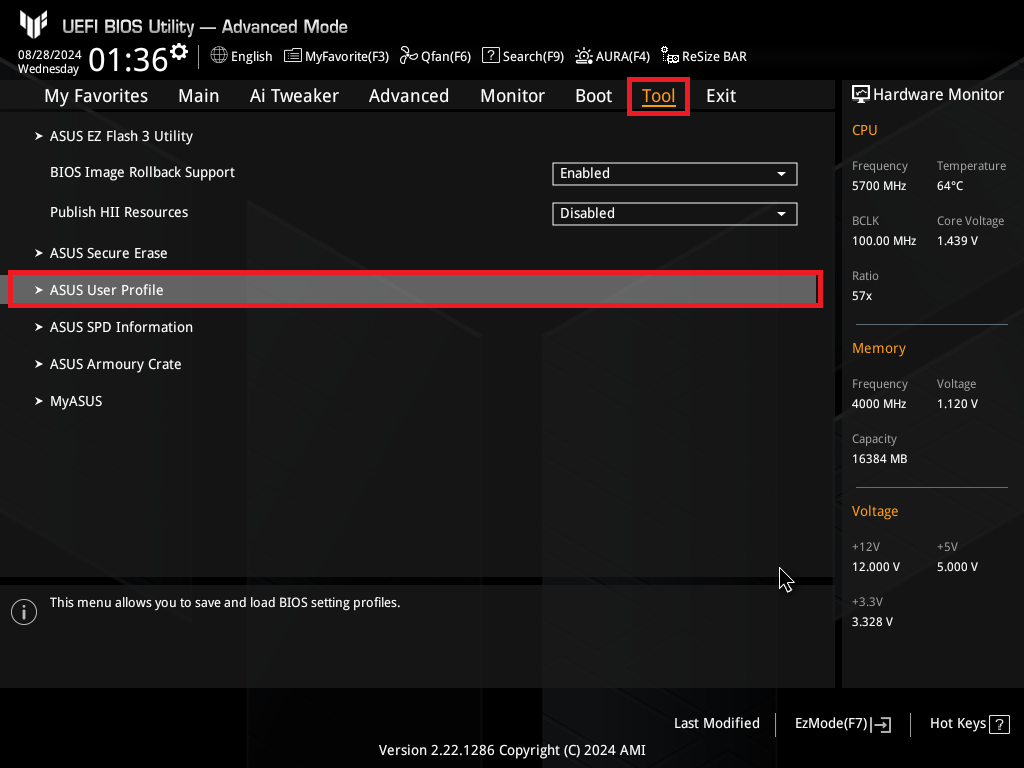
4. ASUS User Profile では、BIOS 内蔵ストレージに最大 8 セットのプロファイルを保存できます。
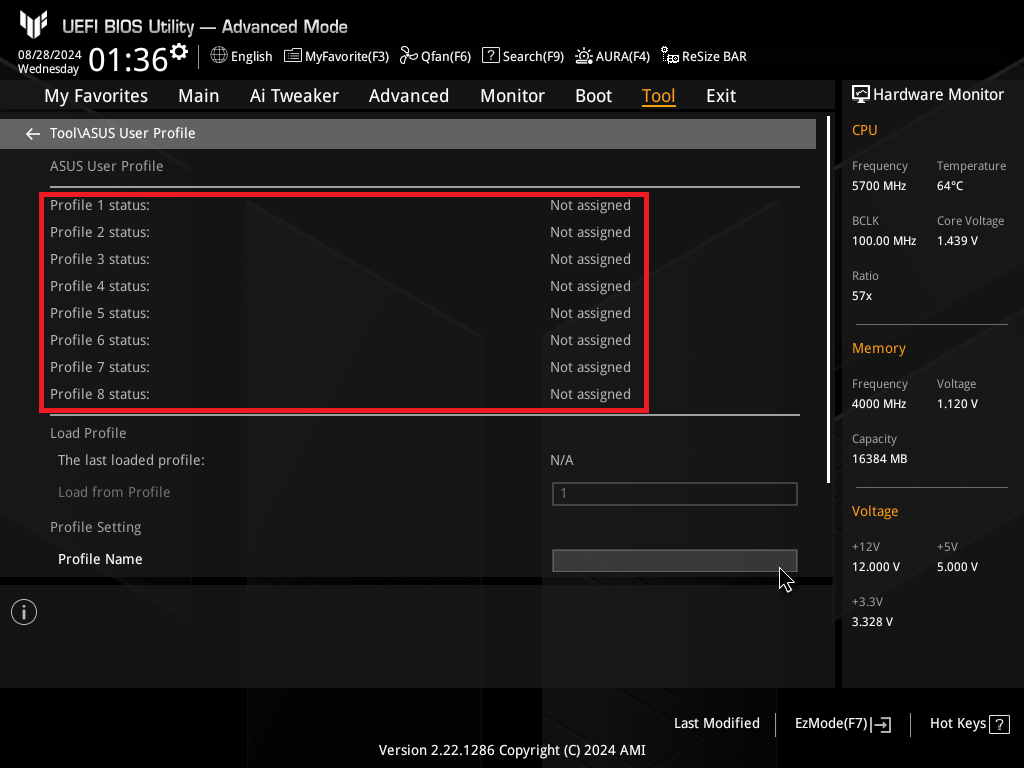
Profile Name:プロファイルのわかりやすい名前を入力します。(例: file1)
Save to Profile:プロファイルを保存するスロット番号を入力します。(例:1)
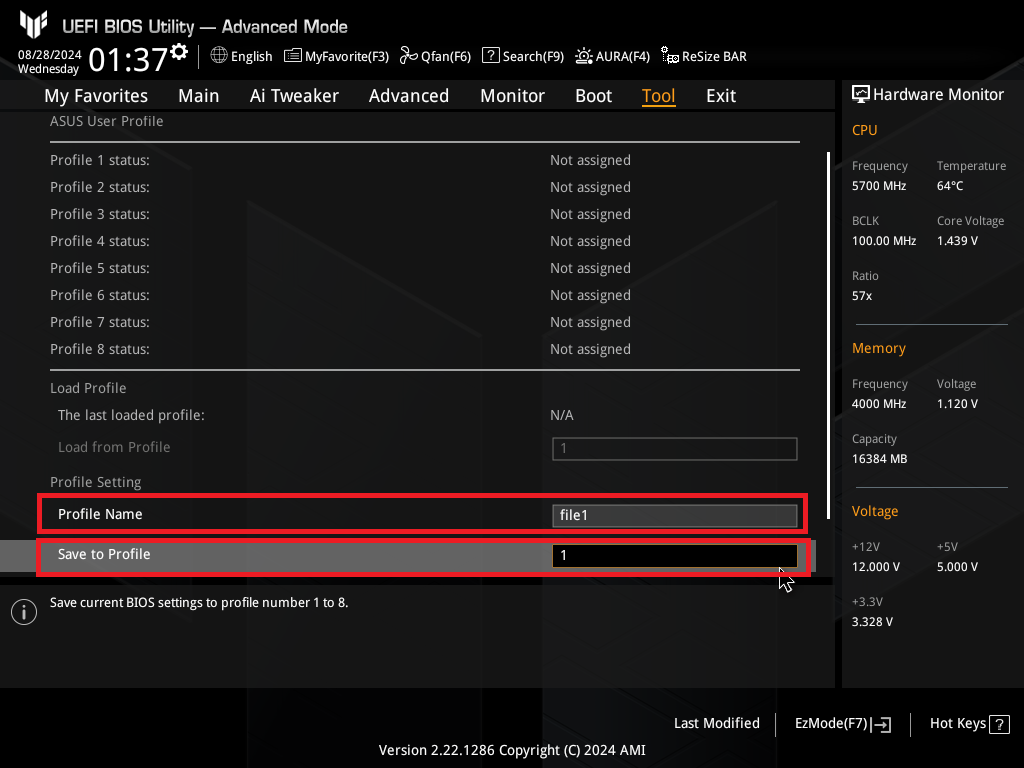
5. Save to Profile でスロット番号を入力したら<Enter>押し、[Yes]を選択します。
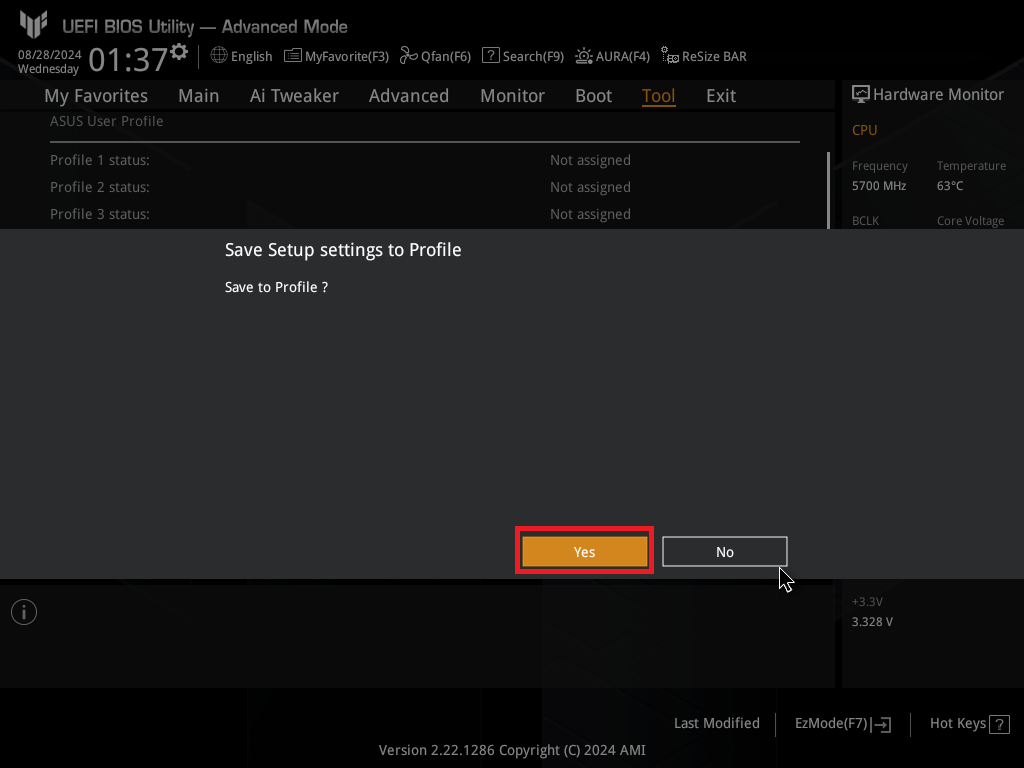
6. プロファイルの保存に成功すると、選択したスロットのプロファイル名が入力した名前に切り替わります。
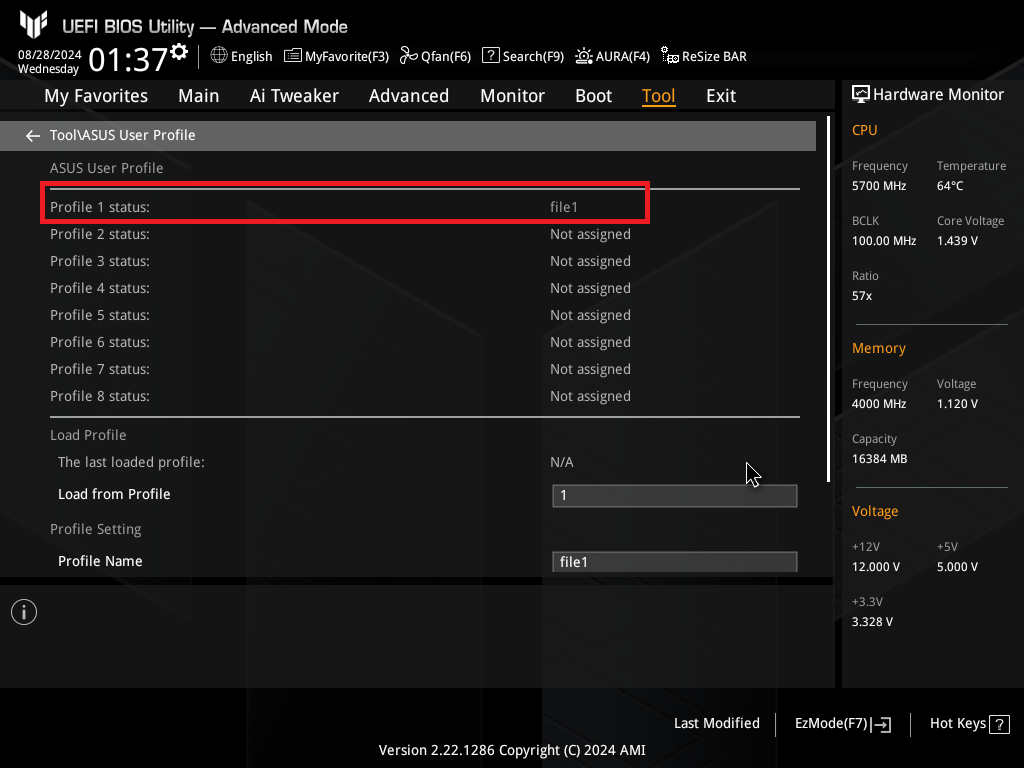
参考:プロファイルを読み込む場合は、プロファイル保存時と同じハードウェア構成(CPU、メモリーなど)および同じBIOSバージョンで実行することをおすすめします。
1. システム起動時の起動画面中(POST時)に<F2>または<Delete>を押して BIOS セットアッププログラム(UEFI BIOS Utility)を起動します。
2. <F7>を押して Advanced Mode に切り替えます。
3. Tool タブへ移動し、ASUS User Profile を選択します。
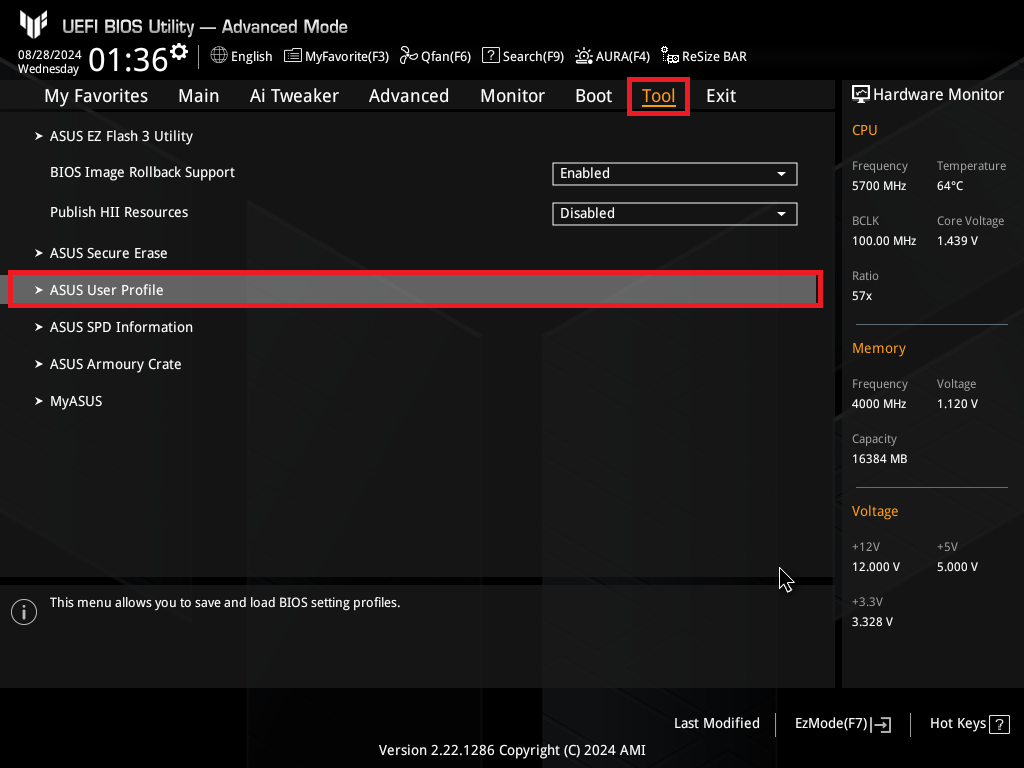
4. Load from Profile に読み込みたいプロファイルスロットの番号を入力します。
Profile 1(file1)を読み込みたい場合は[1]を入力します。
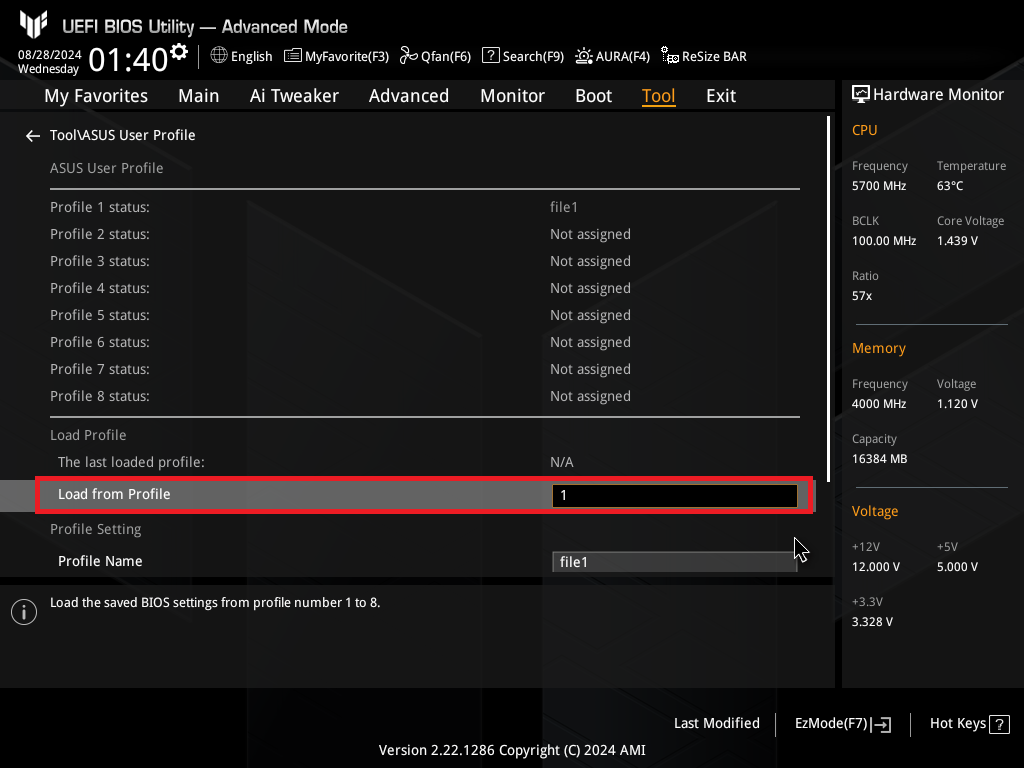
5. Load from Profile でスロット番号を入力したら<Enter>押し、[Yes]を選択します。
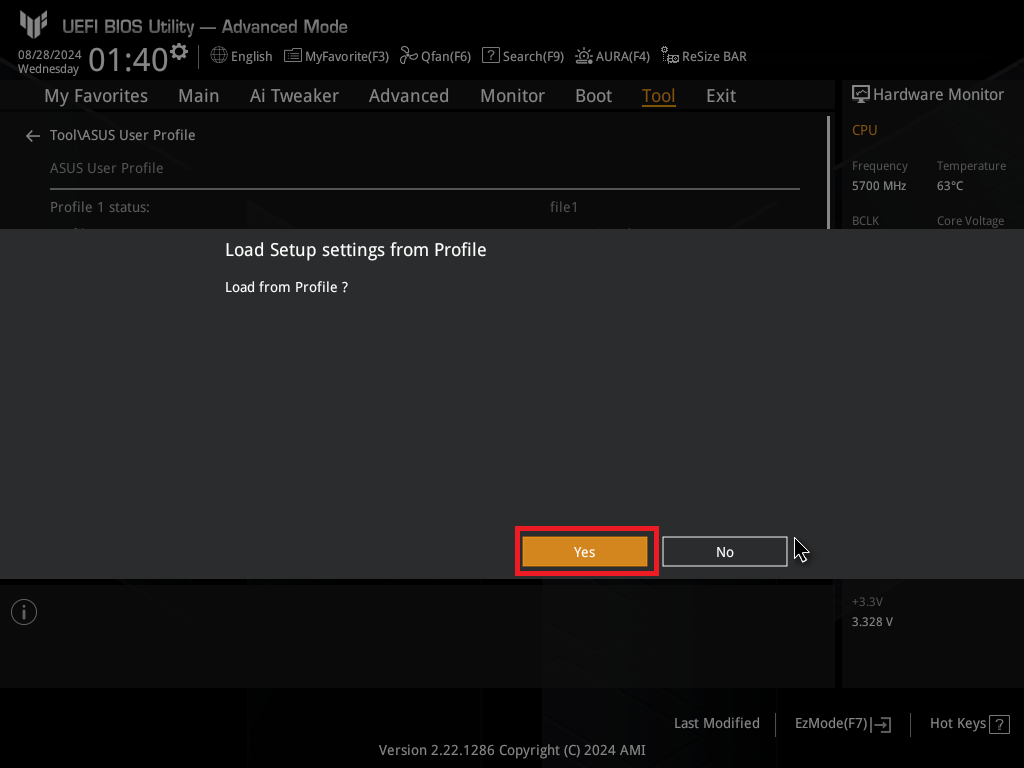
6. プロファイルが正常に読み込まれると、Profile Name に読み込まれたプロファイル名が表示されます。
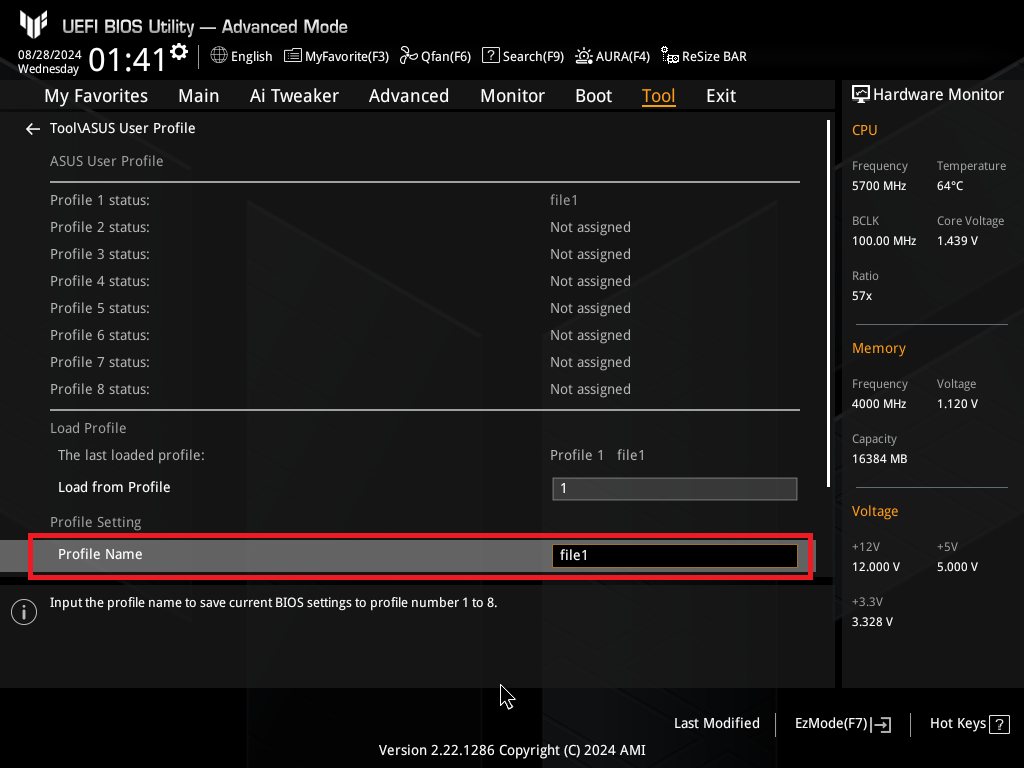
7. <F10>を押して設定を保存します。システムの再起動後、読み込まれたプロファイルの設定内容が適用されます。
1. FAT(FAT16)/FAT32 ファイルシステムでフォーマットされた単一パーティションの USB ストレージドライブを用意し、マザーボードの USB ポートに挿入します。
2. システム起動時の起動画面中(POST時)に<F2>または<Delete>を押して BIOS セットアッププログラム(UEFI BIOS Utility)を起動します。
3. <F7>を押して Advanced Mode に切り替えます。
4. Tool タブへ移動し、ASUS User Profile を選択します。
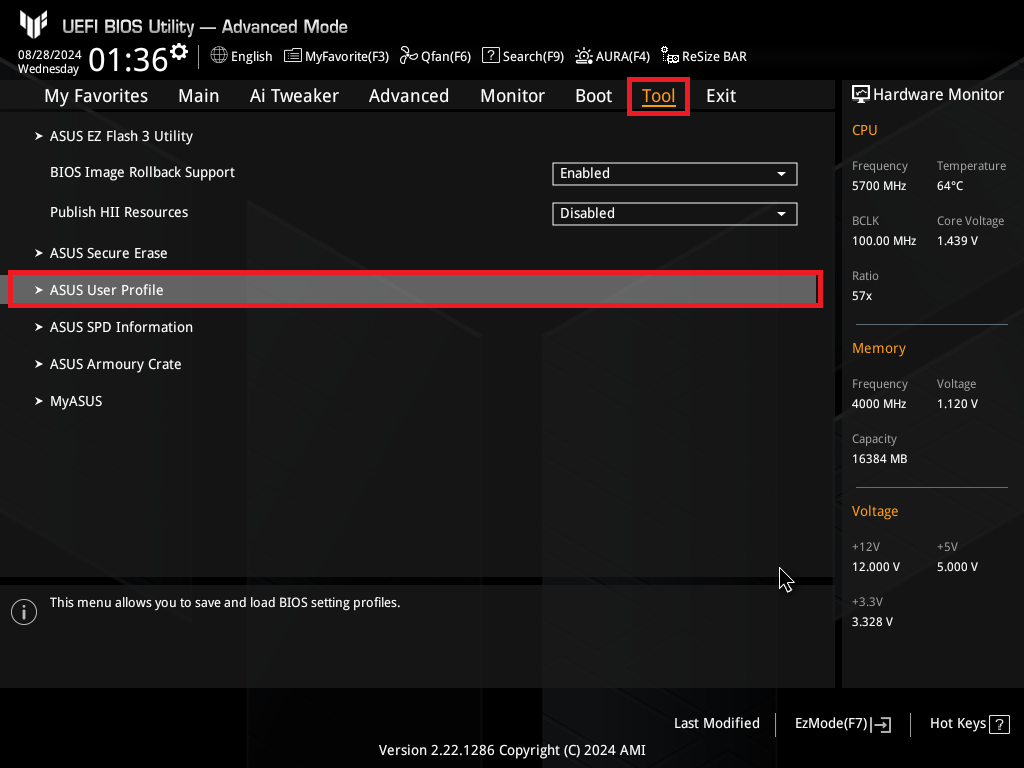
5. Load/Save Profile from/to USB Drive. を選択します。
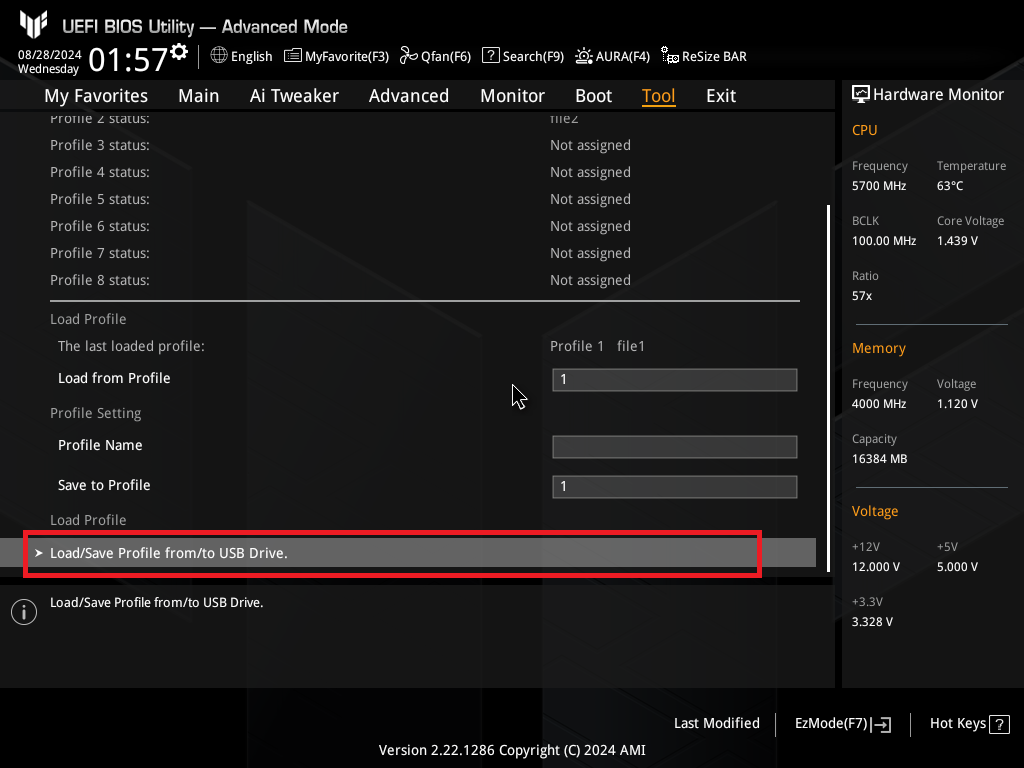
6. 挿入した USB ストレージドライブを選択し、BIOS 設定ファイルを保存する場所を選択します。
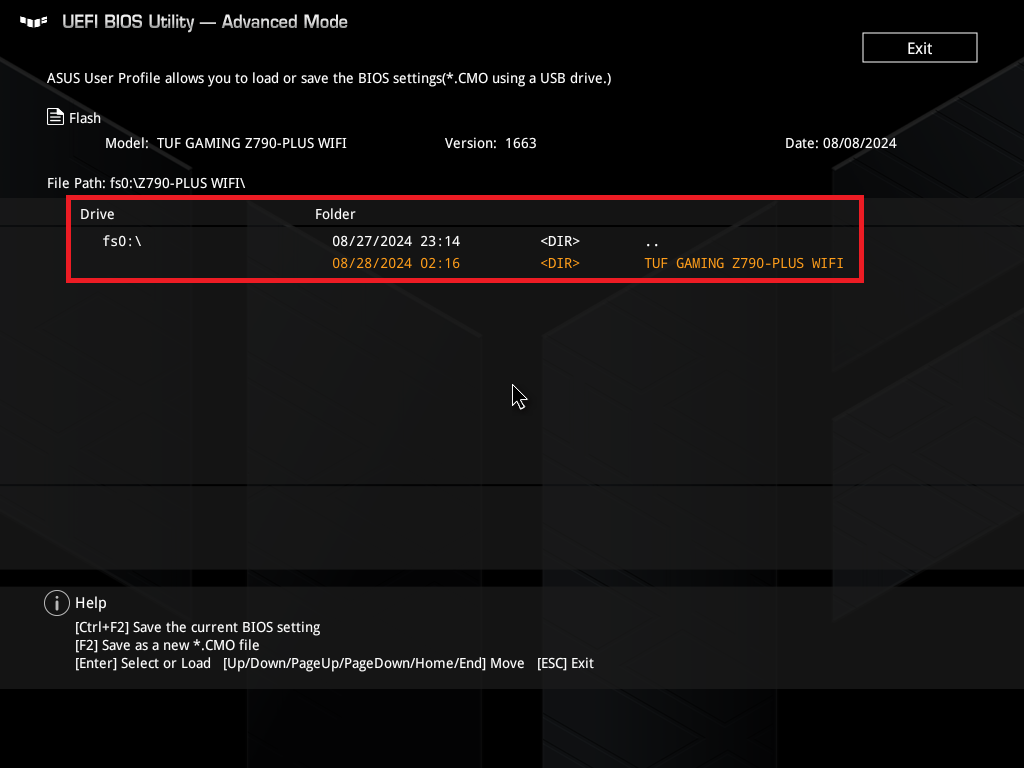
BIOS の設定は、.txt 形式または .CMO 形式で保存できます。
(注記:ASUS User Profile で外部 USB ストレージドライブから BIOS 設定を読み込む場合は ,CMO 形式で保存してください。)
BIOS 設定を .txt 形式で保存する場合は、<Ctrl>+<F2>を押してください。
BIOS 設定を .CMO 形式で保存する場合は、<F2>を押してください。
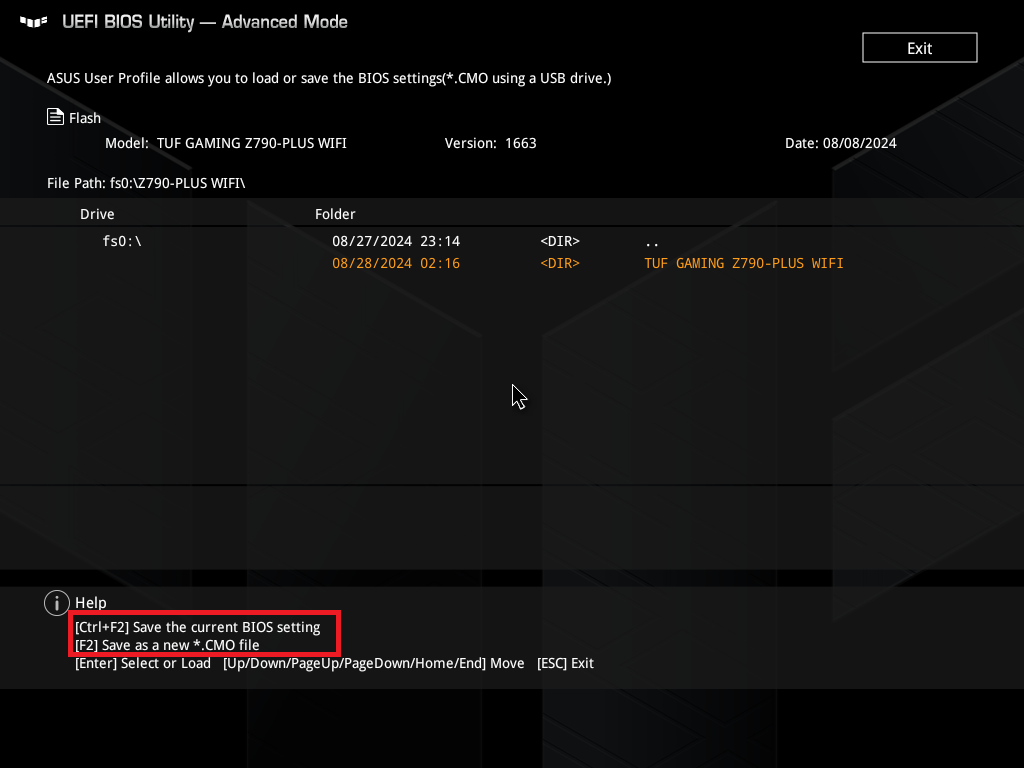
7. 保存するファイル名を入力し、[OK]を選択します。(例:file1)
8. 正常に完了すると、ファイルが USB ストレージドライブ上に表示されます。
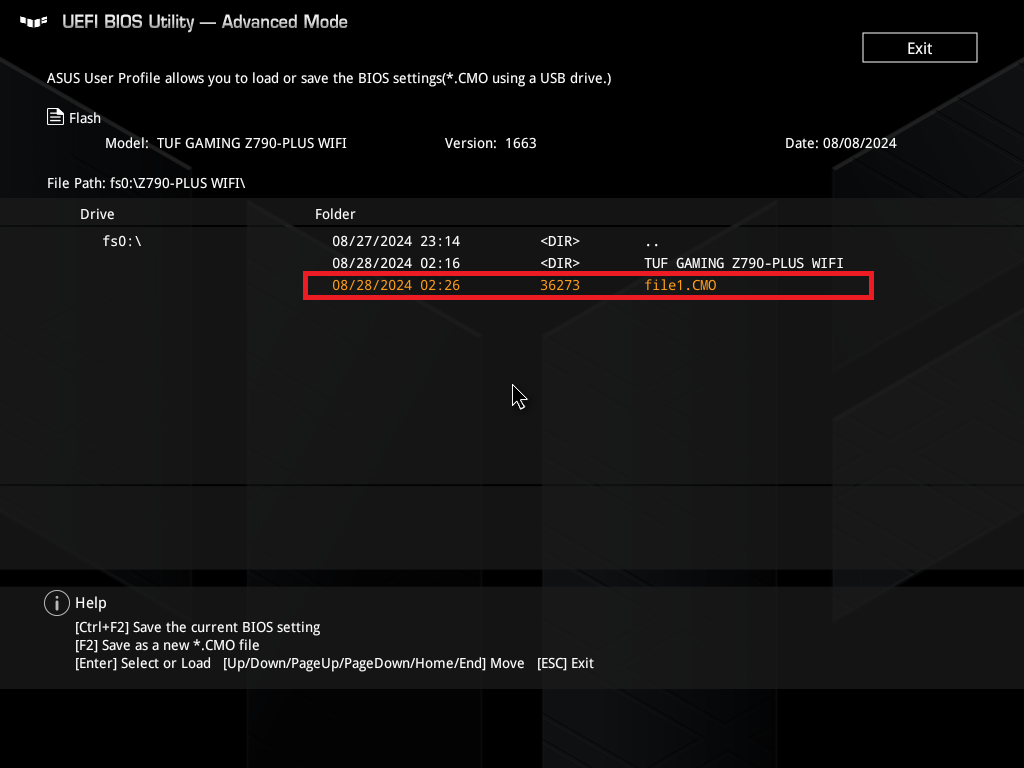
参考:プロファイルを読み込む場合は、プロファイル保存時と同じハードウェア構成(CPU、メモリーなど)および同じBIOSバージョンで実行することをおすすめします。
1. BIOS 設定ファイル(.CMO 形式)を保存した USB ストレージドライブをマザーボードの USB ポートに挿入します。
2. システム起動時の起動画面中(POST時)に<F2>または<Delete>を押して BIOS セットアッププログラム(UEFI BIOS Utility)を起動します。
3. <F7>を押して Advanced Mode に切り替えます。
4. Tool タブへ移動し、ASUS User Profile を選択します。
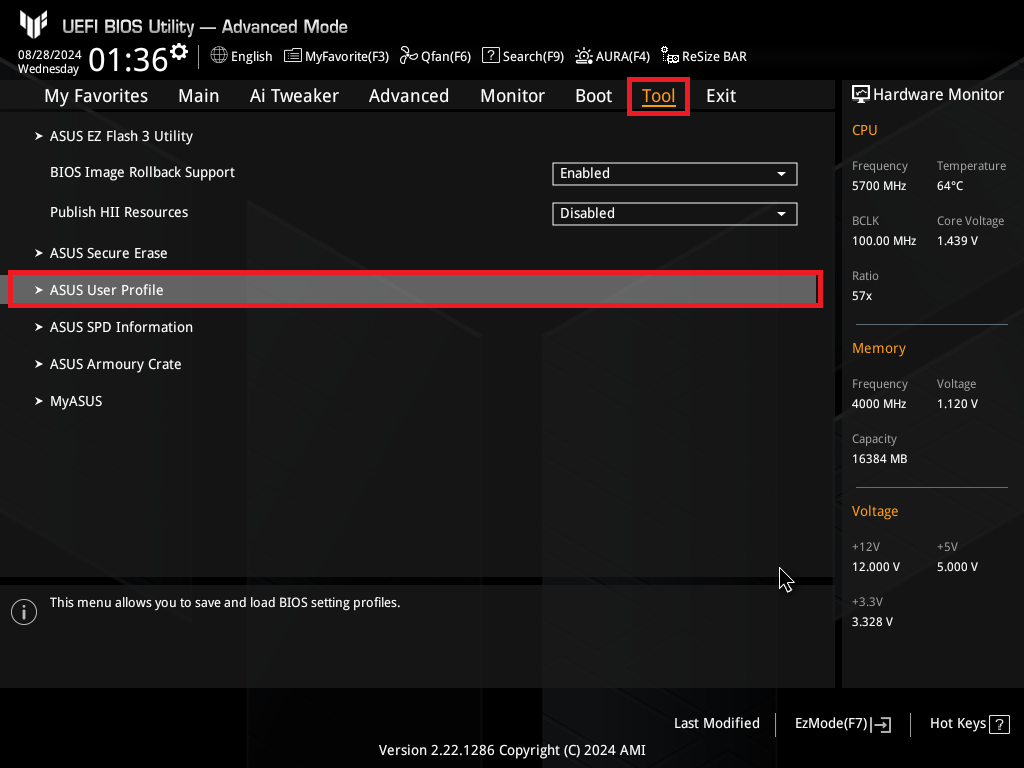
5. Load/Save Profile from/to USB Drive. を選択します。
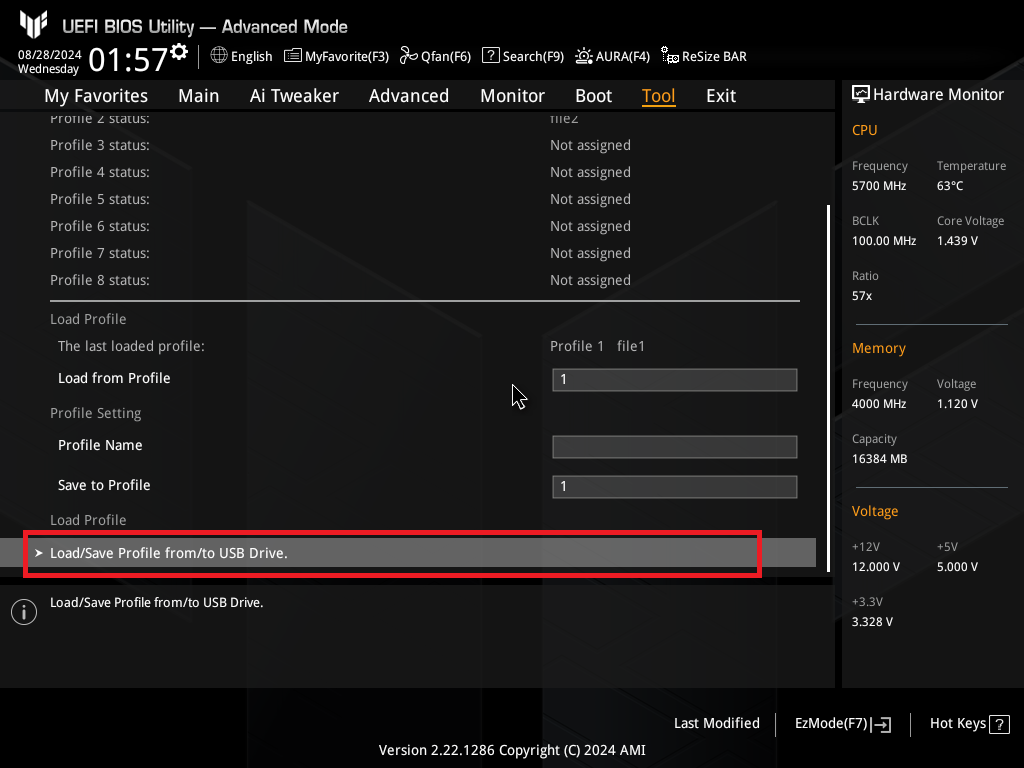
6. USB ストレージドライブに保存された .CMO ファイルを選択し、<Enter>を押します。(例:file1.CMO)
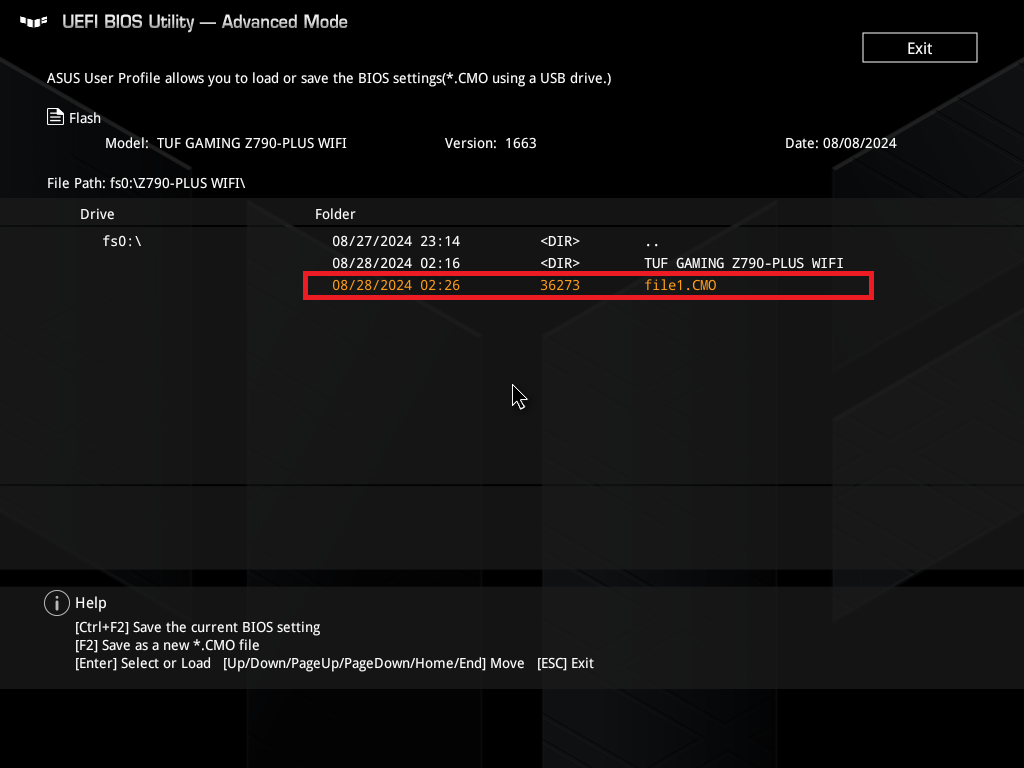
7. [Yes]を選択すると、BIOS 設定ファイルの読み込みが開始されます。
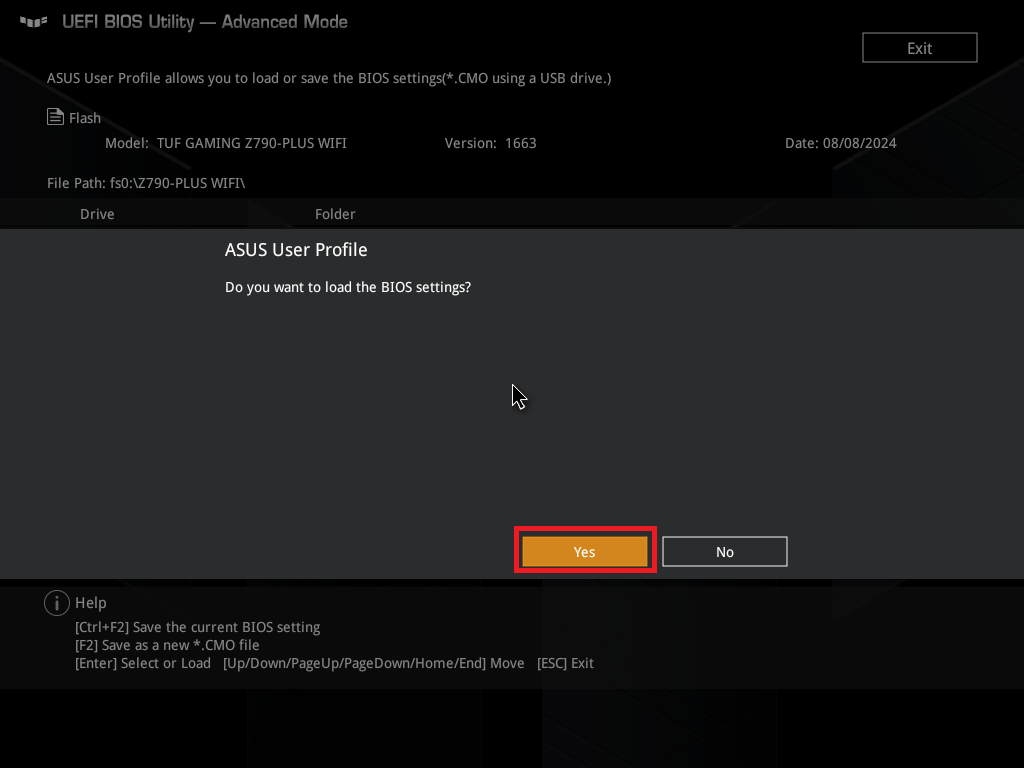
8. 約 1~3 分後、読み込み成功を知らせるメッセージが表示されたら[OK]を選択します。
9. <F10>を押して設定を保存します。システムの再起動後、読み込まれたプロファイルの設定内容が適用されます。
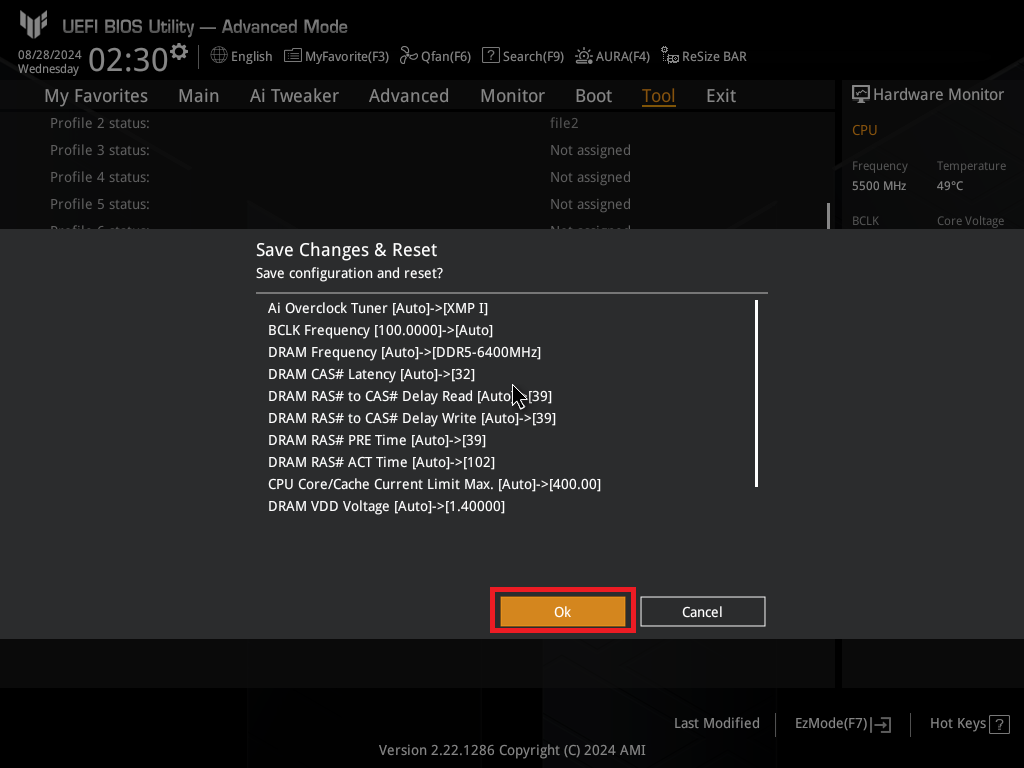
Q1:プロファイルを 8 つすべて保存している場合、9 番目のプロファイルを保存することはできますか?
A1:BIOS Flash の容量制限により、プロファイルは最大 8 セットまでとなります。
追加でプロファイルを保存したい場合は、既存のプロファイルを上書きするか、BIOS 設定ファイルを外部 USB ストレージドライブに保存してご使用ください。
Q2:外部 USB ストレージドライブに保存した BIOS 設定ファイルを、異なるモデルのマザーボードに使用できますか?
A2:使用できません。BIOS 設定ファイルは、同一モデルのマザーボードでのみ使用できます。
お知らせ
上記の情報には、外部のWebサイト/情報元の一部または全部が引用されている場合があります。当社が掲載した情報元に基づいた情報を参照してください。さらに質問がある場合は、上記の情報元に直接お問い合わせください。ASUSはその情報元が提供するコンテンツまたはサービスについて責任を負いません。
本情報は、同じカテゴリ/シリーズの製品すべてに該当するとは限りません。スクリーンショットや操作方法の一部は、本ソフトウェアバージョンとは異なる場合があります。
上記の情報は参照のみを目的として提供します。この内容についてご不明な点がございましたら、上記の製品ベンダーに直接お問い合わせください。上記の製品ベンダーが提供するコンテンツやサービスについて、ASUSは責任を負いませんのでご了承ください。